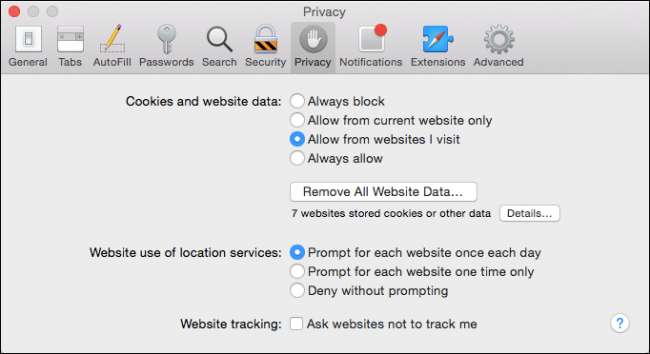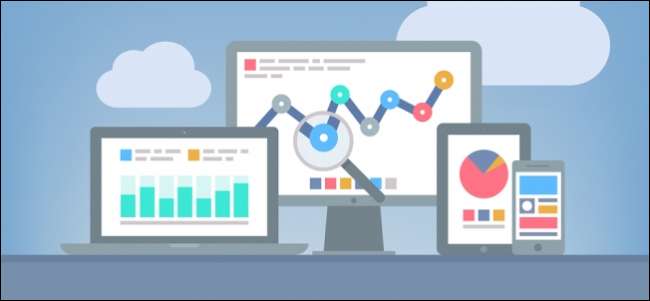
대부분의 홈 네트워크에는 단일 유형의 클라이언트가 연결되는 경우가 거의 없습니다. 일반적으로 Windows, Android, iOS, 심지어 Mac이 혼합되어 있습니다. 젊은 사용자가 문제를 일으키지 않도록이 모든 클라이언트를 연결 상태로 유지하려면 어떻게해야합니까?
이전 기사에서 OpenDNS에 대해 이야기했습니다. 그리고 최근에는 기본적인 자녀 보호를 위해 라우터를 사용할 수있는 가능성에 대해 논의했습니다. . 이 기사에서 우리는 예제 라우터가 실제로 지정된“자녀 보호”로 OpenDNS를 연기한다고 언급했습니다.
인터넷 액세스에 문제가있는 경우 라우터를 사용하는 것이 항상 효과적인 해결책은 아닙니다. 키워드와 도메인을 차단할 수 있지만 통제가 제방 손가락의 오랜 비유와 비슷하다는 것을 빠르게 알게 될 것입니다. 처음에는 몇 가지 문제가있는 웹 사이트를 차단할 수 있습니다. 실제로 작업을 수행하려면 훨씬 더 강력하고 포괄적 인 것이 필요합니다.
관련 : (Very) 기본 홈 네트워크 가족 보호를 위해 라우터 사용
OpenDNS의 좋은 점은 라우터에서 웹 필터링을 수행하거나 개별 클라이언트에 할당 할 수 있다는 것입니다. 즉, 성인으로서 중성화 된 인터넷 경험을 처리 할 필요가 없습니다.
오늘은이 작업을 수행하는 방법을 정확하게 보여준 다음 변경 사항을 활용하도록 Windows, Mac, Android 및 iOS 클라이언트를 구성 할 것입니다.
OpenDNS에 대한 간략한 재 소개
이것이 어떻게 작동하는지 궁금하실 것입니다. 정말 간단합니다. 먼저 OpenDNS.com으로 이동하여 자녀 보호를위한 계정을 만듭니다. 설정하는 데 몇 분 밖에 걸리지 않으며 완전 무료 인 OpenDNS Home을 선택합니다.
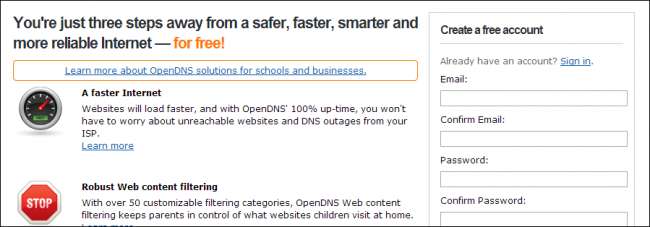
실제로 필요한 것은 몇 가지 기본 정보 뿐이지 만 더 많은 것을 요구할 수 있습니다. 계정 생성을 마치면 제공 한 이메일 주소로 확인해야합니다.
다음 화면에서는 네트워크의 다양한 클라이언트 및 액세스 포인트에 대한 DNS를 변경하는 방법을 설명합니다.
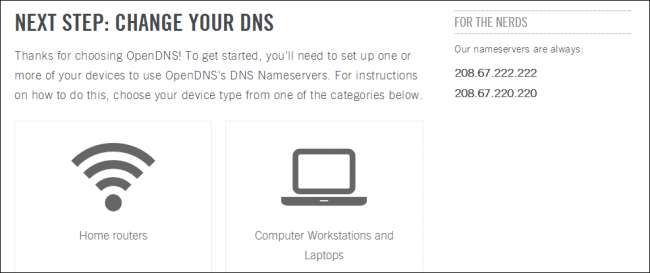
라우터, PC, 서버 및 모바일 장치에서 DNS를 변경하는 방법에 대한 지침을 사용할 수 있습니다. 계속해서 다음 섹션에서이 모든 작업을 수행하는 방법을 빠르게 보여 드리겠습니다.
DNS 변경
홈 네트워크에는 두 가지 구성 옵션이 있습니다. 인터넷과의 기본 연결 지점 인 라우터에서 DNS를 변경할 수 있습니다.
이것은 모든 것을 보호의 우산으로 덮는 장점이 있습니다. 다른 DNS 서버를 사용하도록 클라이언트를 특별히 할당하지 않는 한 라우터 뒤의 모든 컴퓨터가 동일한 라우터 설정을 사용해야하기 때문에 이것은 또한 단점입니다.
또 다른 단점은 최소한 무료 버전의 OpenDNS에서는 트래픽이 어디에서 오는지 알 수있는 방법이 없다는 것입니다. 따라서 차단 된 웹 사이트가 여러 개 있으면 본인 일 수 있고 배우자 일 수 있습니다. 자녀 또는 네트워크에 연결되어있는 다른 사람.
선호하는 방법 : 라우터 구성
그럼에도 불구하고 OpenDNS를 사용하는 것보다 선호되는 방법은 모든 DNS 요청을 서버를 통해 전달하도록 라우터를 구성하는 것입니다.
라우터의 DNS를 변경하는 기본 방법을 설명하겠습니다. 가장 확실하게 라우터에 해당하는 가이드를 확인하세요. 설정해야 할 때, 특히 설정 방법이 즉시 명확하지 않은 경우.
일반적으로 이것은 라우터를 구성 할 때 예상해야하는 사항입니다. 먼저 선호하는 웹 브라우저에서 열어 라우터의 구성 패널에 액세스합니다. 이 내용은 강의 2에서 다루었으므로 방법을 잘 모르겠다면 읽어 보는 것이 좋습니다.

라우터가 열리면 다른 DNS 서버를 입력 할 수있는 위치를 찾고 싶습니다. OpenDNS의 기본 DNS 서버는 208.67.222.222이고 보조 서버는 208.67.220.220입니다. 아래 스크린 샷에서 라우터에서 입력 한 위치를 볼 수 있습니다.

입력 한 후에는 변경 사항을 저장해야합니다. 라우터에 따라 실제 "저장"버튼이거나 "적용"이라고 표시 될 수 있습니다. 어쨌든 변경 사항을 적용하지 않으면 적용되지 않습니다.
이것이 라우터에 필요한 모든 것입니다. 이제 모든 DNS 요청이 OpenDNS를 통해 라우팅되지만 DNS 리졸버 캐시와 웹 브라우저 캐시를 플러시해야합니다.
Windows 클라이언트에서 DNS 확인자 캐시 지우기
Windows 7 또는 Windows 8.1에서 각각 시작 메뉴 또는 시작 화면을 열고 검색 상자에 "cmd"를 입력하여 명령 프롬프트를 엽니 다. "Enter"를 누르는 대신 "Ctrl + Shift + Enter"를 사용하여 관리자 명령 프롬프트를 엽니 다. 제목 표시 줄에 관리자 권한이 표시되므로 관리자 권한이 있음을 알 수 있습니다.
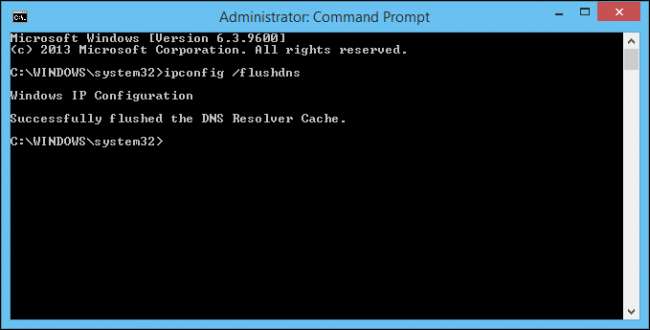
명령 프롬프트를 연 상태에서 "ipconfig / flushdns"를 입력합니다 (명령은 Windows 7과 Windows 8.1 모두 동일). 모든 Windows 클라이언트에서이 작업을 수행해야하므로 자녀가 각각 컴퓨터를 가지고 있다면 DNS 캐시를 플러시해야합니다.
OS X 클라이언트에서 DNS 확인자 캐시 지우기
Mac에서 DNS 확인자 캐시를 지우려면 터미널을 열어야합니다.
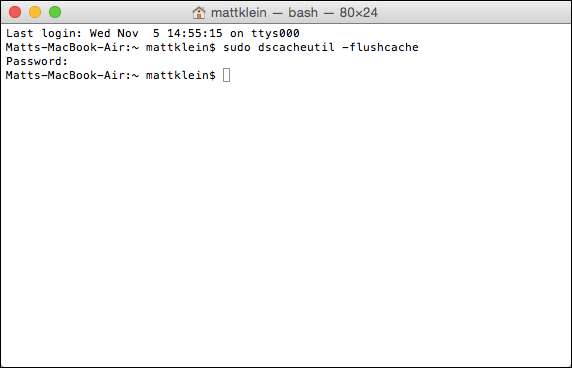
터미널을 연 상태에서 적절한 명령을 입력합니다.
sudo dscacheutil –flushcache (OS X Yosemite)
dscacheutil -flushcache; sudo killall -HUP mDNSResponder (OS X Mavericks)
sudo killall -HUP mDNSResponder (OS X Mountain Lion 또는 Lion)
다른 버전의 OS X을 사용하는 경우 이 링크를 확인하십시오. 여기에는 DNS 캐시를 OS X 10.3으로 완전히 플러시하는 정보가 있습니다. .
브라우저 기록 지우기
또한 어떤 브라우저를 사용하든 모든 캐시를 삭제해야합니다.
Windows에서는 가장 많이 사용되는 세 가지 브라우저 인 Internet Explorer, Mozilla Firefox 또는 Google Chrome 중 하나 이상을 사용하고있을 가능성이 높습니다. Mac에서는 종종 Safari입니다.
Internet Explorer의 캐시 지우기
Internet Explorer의 경우 가장 일관된 방법은 제어판에있는 인터넷 옵션을 사용하는 것입니다. 첫 번째 탭은 일반 설정입니다. 검색 기록에서 "삭제"를 클릭합니다.

원하는 경우 한 번의 실패로 모든 것을 지울 수 있지만 여기서는 캐시 데이터를 "임시 인터넷 파일 및 웹 사이트 파일"이라고합니다. Internet Explorer의 캐시를 지울 준비가되면 "삭제"를 클릭하십시오.
Mozilla Firefox의 캐시 지우기
Mozilla Firefox (작성 당시에는 버전 31을 사용 중임)에서 메뉴 아이콘을 클릭하고 "기록"을 선택합니다.
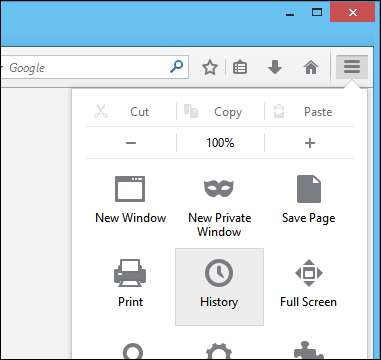
그런 다음 방문 기록 사이드 바 상단에있는 옵션에서 "최근 방문 기록 지우기…"를 선택하십시오.

먼저 "삭제할 시간 범위 :"에서 "모두"를 선택한 다음 "세부 정보"를 열어서 삭제할 항목을 확인합니다. 스크린 샷에서 확실히 선택하려는 옵션은 "캐시"입니다.
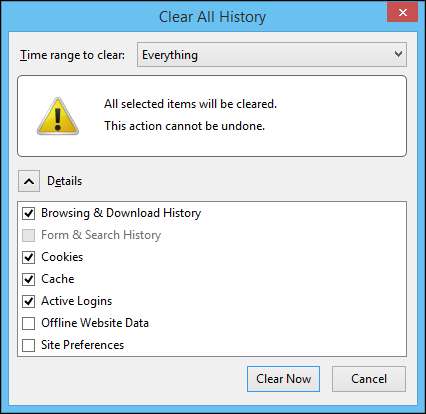
준비가되면 "지금 지우기"를 클릭하면 Firefox의 캐시 (선택한 다른 옵션 포함)가 삭제됩니다.
Google 크롬의 캐시 지우기
Chrome의 캐시를 지울 때 메뉴를 열고 목록에서 '기록'을 선택합니다. 또는 "Ctrl + H"를 사용할 수 있습니다.

결과 기록 화면에서 "검색 데이터 지우기…"를 클릭하여 캐시를 삭제합니다.

우리는 "처음부터"브라우징 데이터를 "삭제"하려고합니다. 목록에서 '이미지 및 파일 캐시'를 선택했는지 확인하세요. 나머지는 당신에게 달려 있습니다.

커밋 할 준비가 되었으면 '인터넷 사용 기록 삭제'를 클릭하면 캐시에있는 모든 항목이 삭제됩니다.
Safari의 캐시 지우기
Safari의 환경 설정을 열고 (가장 빠른 방법은 "Command +"를 사용하는 것입니다) "개인 정보"탭을 클릭하십시오.
"모든 웹 사이트 데이터 제거…"를 클릭 한 다음 후속 화면에서 "지금 제거"를 클릭합니다.
대체 방법 : 개별 클라이언트 구성
OpenDNS 구성을위한 다른 옵션은 네트워크의 각 클라이언트를 변경하거나 라우터에서 DNS를 변경하는 것입니다. 엄마와 아빠는 ISP의 DNS 서버 설정으로 자신의 컴퓨터를 구성하거나 Google의 공용 DNS 서버를 사용할 수 있습니다. (8.8.8.8 및 8.8.4.4), 인터넷에 자유롭게 액세스 할 수 있습니다.
Windows 컴퓨터에서 DNS 서버 변경
즉, OpenDNS의 설정으로 Windows 클라이언트를 구성하는 방법을 보여 드리겠습니다. Windows 7 및 Windows 8.1에서는 경로와 끝이 동일합니다. Windows 8.1의 스크린 샷을 보여 드리겠습니다.
두 Windows 시스템 모두 작업 표시 줄의 오른쪽 하단 모서리에 연결된 네트워크 아이콘이 있어야합니다. 이 네트워크 아이콘을 마우스 오른쪽 버튼으로 클릭합니다.이 스크린 샷에서는 유선 연결이지만 컴퓨터에서는 Wi-Fi 바일 수 있습니다.
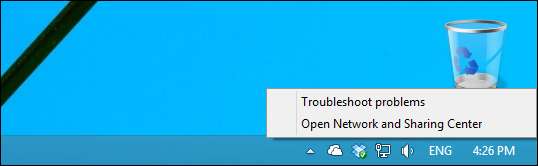
네트워크 연결 어댑터에 관계없이 "네트워크 및 공유 센터 열기"를 선택한 다음 왼쪽에서 "어댑터 설정 변경"을 선택합니다.
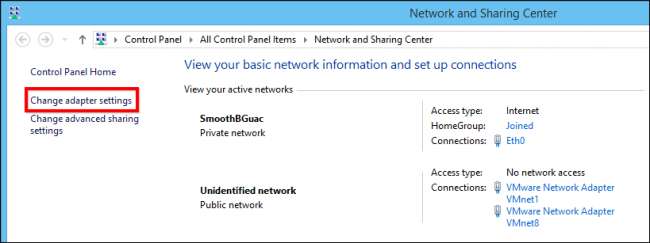
어댑터 화면이 열리면 네트워크 어댑터를 마우스 오른쪽 버튼으로 클릭 한 다음 (아마도 하나만 있고 Wi-Fi 연결 일 수 있음) "속성"을 선택합니다. 다음 스크린 샷에서 유선 연결 "Eth0"에는 많은 항목이 있지만 영향을 미치려는 항목은 하단에 있거나 그 근처에 있어야합니다.
목록에서 "인터넷 프로토콜 버전 4 (TCP / IPv4)"를 선택한 다음 그 아래에있는 "속성"을 선택합니다.
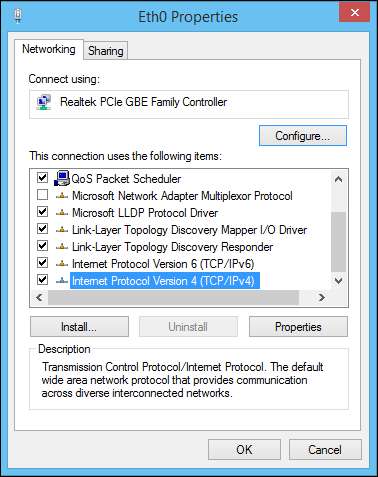
이제 사용자 지정 DNS 설정을 입력 할 수있는 어댑터 IPv4 속성 화면이 나타납니다. "다음 DNS 서버 주소 사용"을 선택한 다음 OpenDNS의 서버를 입력하거나 성인용 대체 구성을 위해 ISP의 DNS 서버를 입력 할 수 있습니다.
다음 스크린 샷에서 OpenDNS 구성에서 어떻게 보이는지 확인할 수 있습니다.

완료되면 "확인"을 클릭하고 그 동안 DNS 캐시 및 브라우저 캐시를 플러시하기 위해 이전에 논의한 프로세스로 이동합니다. 이 시점에서 OpenDNS의 서버를 사용하는 모든 컴퓨터를 필터링하고 기록 할 수 있습니다.
또는 "고급…"버튼을 클릭 한 다음 "DNS"탭을 클릭합니다.
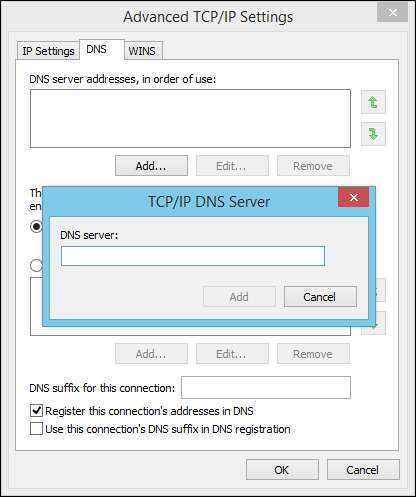
DNS 탭에서 DNS 서버를 "추가"하고 탭 오른쪽에있는 녹색 화살표를 사용하여 사용 순서대로 정렬 할 수 있습니다.
Mac에서 DNS 서버 변경
Windows 클라이언트와 마찬가지로 OS X에서는 별도로 지정하지 않는 한 라우터의 DNS 서버를 사용한다고 가정합니다. OS X에서 DNS 서버를 변경하려면 Spotlight ( "Command + Space")를 연 다음 네트워크 시스템 환경 설정을 선택하십시오.
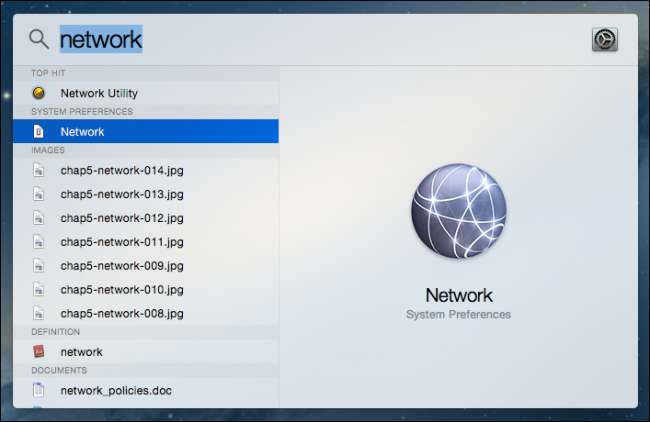
결과 창에서 Wi-Fi (또는 LAN) 연결을 선택한 다음 오른쪽 하단에있는 "고급"을 클릭합니다.
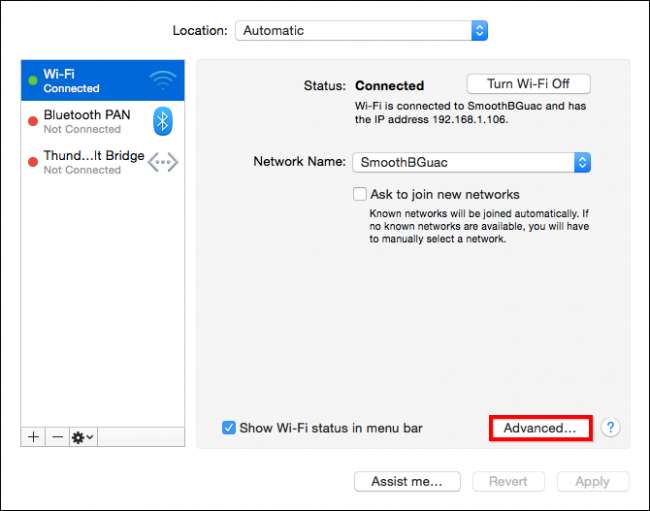
고급 설정이 열리면 "DNS"탭을 클릭하고 Windows 클라이언트에서와 마찬가지로 + 버튼을 사용하여 OpenDNS 서버를 추가합니다.
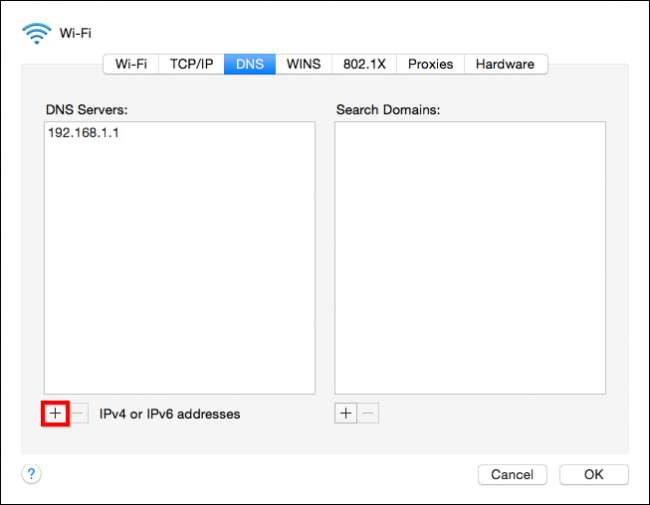
"확인"을 클릭하여 새 설정을 저장하고 네트워크 시스템 기본 설정으로 돌아갑니다.
Android 장치에서 DNS 서버 변경
Android 기기에서 DNS 서버를 변경하려면 Wi-Fi 설정을 열고 연결을 길게 누릅니다.
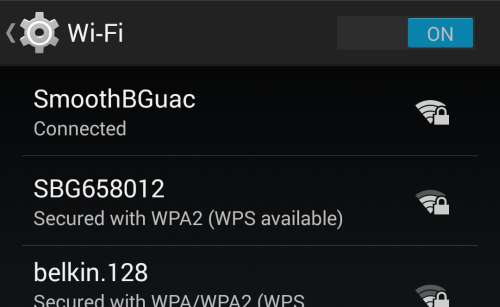
두 가지 선택에서 "네트워크 수정"을 선택합니다.
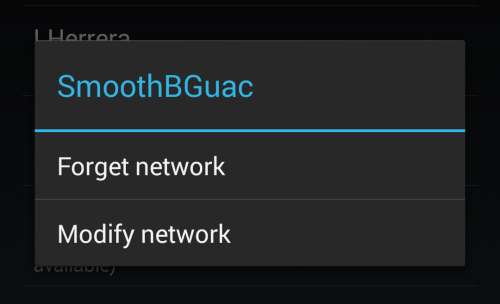
다음 화면에서 "고급 옵션보기"를 탭하십시오.
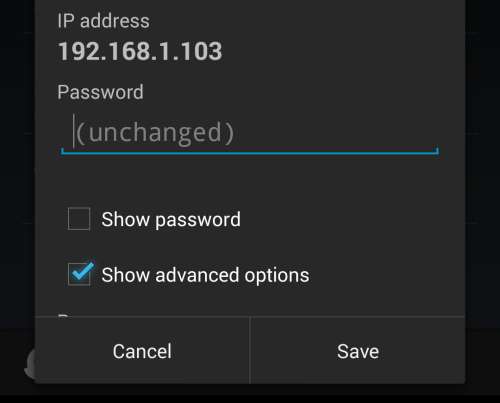
고급 옵션에서 DNS 서버까지 아래로 스크롤하여 OpenDNS (또는 Google) 서버로 변경합니다.
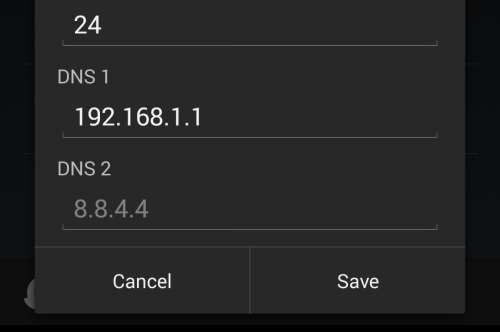
"저장"을 클릭하면 완료됩니다.
iOS 장치에서 DNS 서버 변경
iPhone 또는 iPad를 사용하는 경우 DNS 서버를 변경할 수도 있습니다. 기기의 Wi-Fi 설정을 열고 연결 옆에있는 파란색 'i'를 탭합니다.
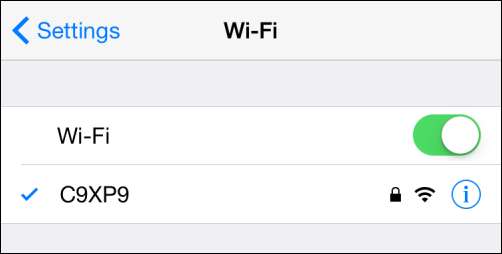
연결 설정 화면에서 DNS 서버를 변경하기 만하면됩니다. 대부분의 DNS에는 두 개의 서버가 있으므로 선호하는 순서 (DNS 1, DNS 2)에 따라 쉼표로 구분하는 것이 좋습니다.

마지막으로 'Wi-Fi'뒤로 버튼을 탭하면 완료됩니다. 이제 iPhone 또는 iPad가 Wi-Fi를 통해 연결에 연결할 때 할당 된 DNS를 사용합니다.
무료 OpenDNS에 대한 간략한 개요
OpenDNS에 처음 액세스 할 때 홈 네트워크를 추가해야합니다. 네트워크 내 컴퓨터에서 연결하는 경우 IP 주소가 상단에 표시됩니다. 네트워크를 추가하려면 설정 탭으로 이동하십시오.
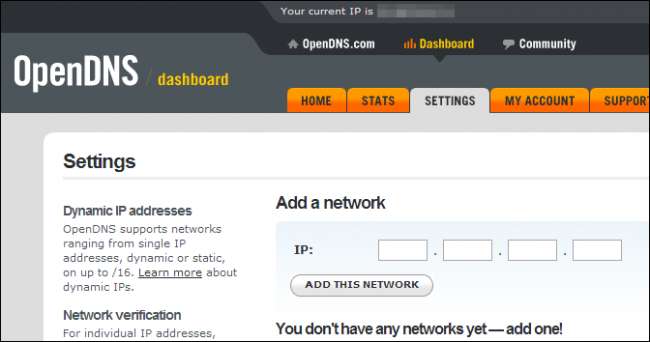
웹 콘텐츠 필터링 수준을 설정하는 데 시간을 할애 할 수도 있습니다. 필터링은 26 개 범주의 세 수준에 걸쳐 있습니다. "보기"를 클릭하여 범주를보고 "사용자 지정"을 클릭하여 범주를 추가하거나 제거하여 사용자 지정 필터링 수준을 만듭니다.
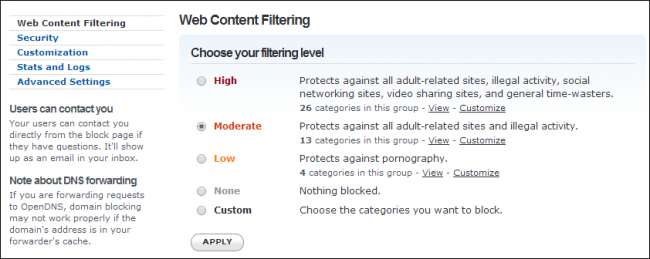
필터링 수준에 만족하지만 자녀가 액세스하지 못하도록하려는 사이트가 한두 개있는 경우 특별히 필터에 추가 할 수 있습니다.

필터를 선택하면 변경 사항이 적용되는 데 약 3 분이 소요됩니다. 그 후 자녀가 OpenDNS에 의해 차단 된 항목을 방문하면 이와 유사한 화면이 표시됩니다.

OpenDNS의 필터 외에도 조사 할 수있는 다른 많은 옵션이 있지만 오늘 결론을 내리기 전에 OpenDNS에있는 "통계"기능에 대해 살펴 보겠습니다. OpenDNS가 웹 콘텐츠를 필터링하는 방식에 만족할 수도 있습니다. 그렇다면 훌륭합니다. 그러나 네트워크에서 들어오고 나가는 트래픽의 종류를 알고 싶다면 네트워크 통계를 한 눈에 볼 수 있습니다.

최근 주 또는 한 달 전체에 관계없이 다양한 날짜에 대한 통계를 표시 할 수 있습니다. 요청을보고 고객이 어떤 웹 사이트를 방문하는지 확인할 수 있습니다. 로그 사본을 다운로드하거나 프린터로 출력 할 수도 있습니다.

OpenDNS는 자녀 보호에 대한 비교적 기본적인 접근 방식 (필터링 및 로깅)을 제공하지만 많은 가족에게 충분할 수 있습니다. 예를 들어 다른 방법, 다른 보호자 통제 방법과 결합하면 네트워크를 철저한 보호 고치로 감쌀 수 있습니다.
시스템에 내장 된 자녀 보호 기능을 사용하더라도 OpenDNS는 백업 필터링 및 모니터링 레이어로 사용하는 것이 좋습니다. 특히 태블릿 및 휴대 전화와 같이 인터넷 연결을 사용하는 기기가 홈 네트워크에있는 경우 더욱 그렇습니다.
그 모든 것을 제쳐두고 여러분의 의견을 들어보세요. OpenDNS는 당신이 사용할 것입니까, 아니면 OpenDNS 전문가입니까? 토론 포럼에서 우리에게 이야기하고 당신의 생각을 알려주십시오.